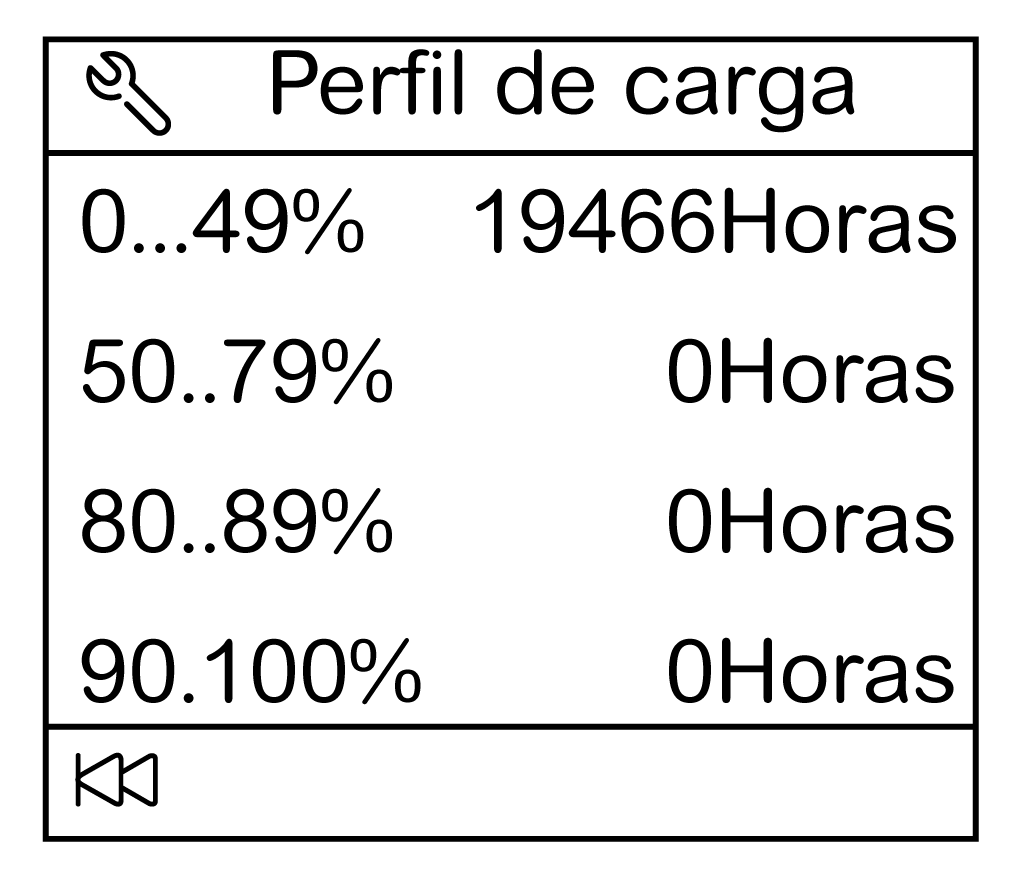Menú Servicios
Presentación
El menú permite acceder a las siguientes funciones:
-
Restablecer los contadores de energía y los valores mínimo y máximo de las medidas
-
Ajustes de fecha y hora del módulo de visualización FDM121
-
Ajustes de contraste y brillo del módulo de visualización FDM121
-
Indicadores de mantenimiento (contadores de maniobras, perfil de carga, etc.)
-
Información de identificación de los productos de la unidad funcional inteligente
-
Selección de idioma para las pantallas FDM121
-
Ajuste de las unidades de temperatura y volumen
-
Supervisión y control de los módulos de IO (estado, comando de forzado y contadores)
-
Ajuste de dirección IP IFE de la interfaz Ethernet IFE para un interruptor automático conectado al módulo de visualización FDM121
-
Mostrar un código QR para obtener información del dispositivo
La disponibilidad de los elementos del menú depende de los dispositivos conectados al módulo de visualización FDM121 :
-
El submenú está disponible cuando se conectan una unidad de control MicroLogic o el BCM ULP.
-
El submenú está disponible cuando se conectan una unidad de control MicroLogic , el BSCM o el BCM ULP.
-
Los submenús y están disponibles cuando se conectan los módulos IO.
-
El submenú está disponible cuando se conecta una interfaz Ethernet IFE para un interruptor automático.
Conservación de ajustes en caso de interrupción de la alimentación
Si FDM121 deja de recibir alimentación, el módulo de visualización FDM121 conserva los siguientes ajustes:
-
el ajuste del idioma
-
el ajuste del contraste
-
el ajuste del brillo
Si FDM121 deja de recibir alimentación, se perderán la fecha y la hora.
Restablecimiento
Utilice el submenú para restablecer lo siguiente:
-
Todos los contadores de energía y los valores mínimos y máximos de las medidas en una única operación.
-
Solo los contadores de energía: contadores de energía activa (), energía reactiva () y energía aparente ().
-
Solo un grupo de valores mínimos y máximos de las medidas.
Para el grupo de corrientes, por ejemplo, se restablecerán los siguientes valores mínimos y máximos de manera simultánea:
-
las corrientes de fase y la corriente del neutro (si está presente)
-
las corrientes de desequilibrio
-
la corriente media
La disponibilidad de los elementos del submenú depende de los dispositivos compatibles.
El procedimiento para restablecer los grupos de medidas de un interruptor automático MasterPact NW en el menú es el siguiente:
|
Paso |
Acción |
Visualización |
|---|---|---|
|
1 |
Seleccione el menú del con las teclas Pulse la tecla para confirmar la selección del menú . |
|
|
2 |
Se mostrará el menú . Seleccione el
submenú con las teclas Pulse la tecla para confirmar la selección del submenú . |
|
|
3 |
Se mostrará el submenú , con los grupos de medidas que pueden restablecerse (tres pantallas). Seleccione
con las teclas Pulse la tecla para confirmar la selección del restablecimiento del grupo . NOTA: El comando está protegido por contraseña. Si se modificó
la contraseña predeterminada de nivel 3 del BCM ULP, se mostrará una pantalla en la que se solicitará
la contraseña. Para obtener más información, consulte
la sección Pantalla Contraseña.
|
|
|
4 |
Se mostrará un mensaje de confirmación de la solicitud de restablecimiento. Pulse la tecla para confirmar el restablecimiento del grupo . |
|
|
5 |
Se mostrará un mensaje de confirmación independientemente del submenú seleccionado. Pulse la tecla para regresar al submenú . |
Ajuste de la fecha y la hora en el módulo de visualización FDM121
El procedimiento para ajustar la fecha y la hora en el módulo de visualización FDM121 desde el menú es el siguiente:
Ajuste del contraste y el brillo en el módulo de visualización FDM121
La navegación para ajustar el contraste y el brillo es similar.
El procedimiento para ajustar el contraste en el módulo de visualización FDM121 desde el menú es el siguiente:
Ajuste de las unidades de temperatura y volumen en el módulo de visualización FDM121
La navegación del ajuste de la unidad física para la visualización de la temperatura (°C o °F) y del volumen (m3, galones americanos o galones imperiales ) es similar.
El procedimiento para ajustar la temperatura desde el menú es el siguiente:
Pantallas del submenú Mantenimiento
La disponibilidad de elementos del submenú depende de los dispositivos conectados:
-
El submenú está disponible cuando se conecta una unidad de control MicroLogic .
-
El submenú está disponible cuando se conecta una unidad de control MicroLogic .
-
El submenú está disponible cuando se conecta un BSCM o un BCM ULP.
-
El submenú está disponible cuando se conecta un módulo de IO configurado para la aplicación de gestión del zócalo.
-
El submenú está disponible cuando se conecta un módulo de IO configurado para la aplicación de gestión del cajón.
-
El submenú está disponible cuando se asigna la entrada analógica del módulo IO 1 al sensor Pt100.
-
El submenú está disponible cuando se asigna la entrada analógica del módulo IO 2 al sensor Pt100.
La siguiente tabla presenta las pantallas del submenú disponibles en el módulo de visualización FDM121 conectado a un interruptor automático ComPacT NSX . Se puede acceder al submenú desde el menú del .
Obtención de la identificación del producto
El módulo de visualización FDM121 muestra el número de serie, la referencia y la versión de cada módulo de la IMU.
El siguiente procedimiento describe un ejemplo de acceso a la identificación del módulo para una IMU formada por:
-
Interruptor automático ComPacT NSX equipado con una unidad de control 5.2 E MicroLogic y un BSCM
-
Interfaz IFM
-
Módulo de visualización FDM121
-
Interfaz de mantenimiento USB
Selección de idioma en el módulo de visualización FDM121
El procedimiento para elegir el idioma en el módulo de visualización FDM121 desde el menú es el siguiente:
Navegación por las pantallas del módulo de IO
Los submenús proporcionan acceso a cuatro submenús para supervisar y controlar los módulos IO conectados al módulo de visualización FDM121 :
-
El submenú muestra las E/S del módulo de IO
-
El submenú se utiliza para forzar o cancelar el proceso de forzado de un comando
-
El submenú muestra los contadores
-
El submenú muestra la temperatura del cuadro proporcionada por el módulo de IO determinado
El procedimiento para navegar por las pantallas del módulo de IO es el siguiente:
|
Paso |
Acción |
Visualización |
|---|---|---|
|
1 |
Seleccione el menú del con las teclas Pulse la tecla para confirmar la selección del menú . |
|
|
2 |
Se mostrará el menú . Seleccione el
submenú con las teclas Pulse la tecla para confirmar la selección del submenú . |
|
|
3 |
Se mostrará el submenú . Seleccione
el submenú con las teclas Pulse la tecla para confirmar la selección del submenú . |
|
|
4 |
La primera pantalla del submenú muestra las entradas del módulo IO correspondiente con la siguiente información para cada línea, de izquierda a derecha:
|
|
|
5 |
La segunda pantalla del submenú muestra las salidas del módulo IO correspondiente con la siguiente información para cada línea, de izquierda a derecha:
|
|
|
6 |
En el submenú , seleccione el submenú con las teclas Pulse la tecla para confirmar la selección del submenú . |
|
|
7 |
La pantalla muestra todas las E/S del módulo IO correspondiente. Seleccione una entrada o una salida con las teclas Confirme la selección pulsando la tecla . |
|
|
8 |
La pantalla de una entrada o una salida seleccionadas se divide en dos partes:
Con las teclas Confirme la selección de la acción que desea realizar pulsando la tecla . NOTA: Los comandos están
protegidos por contraseña. Si se modificó la contraseña
predeterminada de nivel 3 del módulo IO, se mostrará una pantalla en la que se solicitará la contraseña.
Para obtener más información, consulte la sección Pantalla Contraseña.
|
|
|
9 |
Se mostrará una pantalla de confirmación de la acción que se va a ejecutar. Seleccione para confirmar la acción que se llevará a cabo. |
|
|
10 |
En el submenú , seleccione el submenú con las teclas Pulse la tecla para confirmar la selección del submenú . |
|
|
11 |
La pantalla muestra todas las entradas asignadas a la función de contador de pulsos de un módulo de IO determinado. Se indica la unidad, el valor y la etiqueta del contador de pulsos para cada entrada del módulo de IO. Utilice las teclas Para editar la unidad de volumen, consulte la pantalla Unidades . |
|
|
12 |
En el submenú , seleccione el submenú con las teclas Pulse la tecla para confirmar la selección del submenú . |
|
|
13 |
La pantalla muestra la temperatura del cuadro medida por el sensor Pt100 conectado a la entrada analógica del módulo de IO. Para editar la unidad de temperatura, consulte la pantalla Unidades . |
Configuración de la dirección IP de la interfaz IFE Ethernet para un interruptor automático
El procedimiento para configurar la Dirección IP del IFE desde el menú es el siguiente:
|
Paso |
Acción |
Visualización |
|---|---|---|
|
1 |
Seleccione el menú del con las teclas Pulse la tecla para confirmar la selección del menú . |
|
|
2 |
Se mostrará el menú . Seleccione el
submenú con las teclas Pulse la tecla para confirmar la selección del submenú . |
|
|
3 |
Se mostrará la pantalla . Para editar los ajustes de dirección, pulse la tecla NOTA: El comando de dirección IFE está protegido por contraseña. Si
se modificó la contraseña predeterminada de nivel 3 del
interruptor automático, se mostrará una pantalla en la que
se solicitará la contraseña. Para obtener más información,
consulte la sección Pantalla Contraseña.
NOTA: Si el modo de adquisición
de la dirección no es , no se mostrarán los campos , y .
|
|
|
4 |
Seleccione el campo que desea definir
con la tecla |
|
|
5 |
Edite los dígitos cuando sea necesario: |
|
|
6 |
Pulse la tecla para confirmar la dirección IP IFE y regresar al menú . |
Visualización del código QR en el módulo de visualización FDM121
El procedimiento para mostrar el código QR en el módulo de visualización FDM121 desde el menú es el siguiente: